时间:2023-03-15 11:31:23 作者:永煌 来源:系统之家 1. 扫描二维码随时看资讯 2. 请使用手机浏览器访问: https://m.xitongzhijia.net/xtjc/20210207/202947.html 手机查看 评论 反馈
很多我们所使用的笔记本都是有自带触控板功能,该功能可以帮助我们在没有鼠标的时候进行一定的操作,不过当我们遇到触摸板失灵的情况应该怎么办呢?先别着急,小编教你详细的解决方法,下面就一起来看看吧。
Win10触摸板失灵解决方法
1、首先,点击“开始”,然后点击“控制面板”。
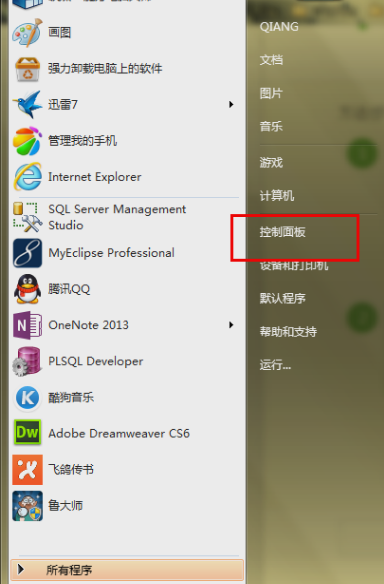
2、打开之后,点“硬件和声音”,再点“鼠标”。

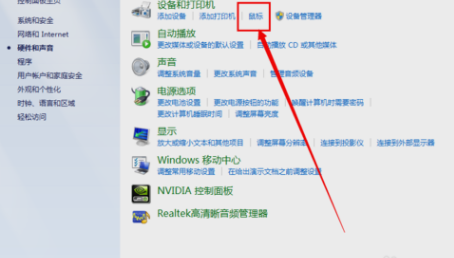
3、在官网下载驱动即可。然后单击装置设定值,再点设定值,然后打开设置的面板。

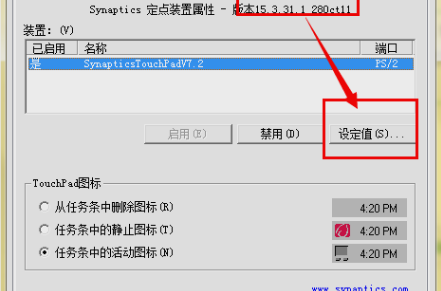
4、在设定值中有触击选项,然后点击触击,然后选启用触击的选项即可,最后点击确定。
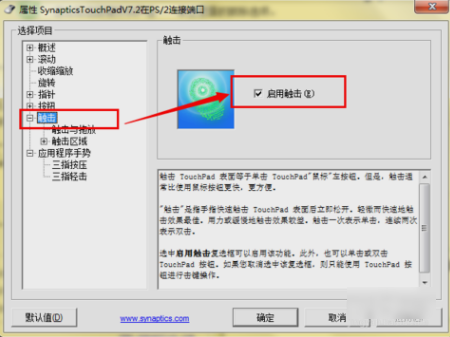
以上就是系统之家小编为你带来的关于“Win10笔记本的触摸板没反应怎么办?Win10触摸板失灵解决方法”的全部内容了,希望可以解决你的问题,感谢您的阅读,更多精彩内容请关注系统之家官网。
发表评论
共0条
评论就这些咯,让大家也知道你的独特见解
立即评论以上留言仅代表用户个人观点,不代表系统之家立场